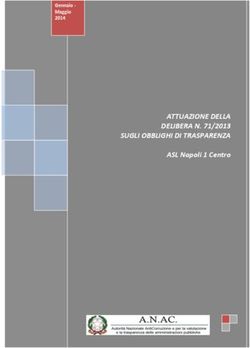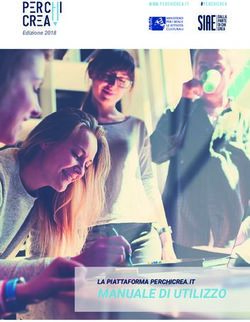Sistemapiemonte.it - PRODIS PROSPETTO DISABILI Sistemapiemonte - Città Metropolitana di Torino...
←
→
Trascrizione del contenuto della pagina
Se il tuo browser non visualizza correttamente la pagina, ti preghiamo di leggere il contenuto della pagina quaggiù
INDICE
1. Introduzione ................................................................................................................................ 6
1.1. Regole per l’invio delle comunicazioni .............................................................................................. 7
1.1.1. Datori di lavoro con sedi operative in province di regioni diverse ............................................ 7
1.1.2. Datori di lavoro con sedi operative in più province della stessa regione.................................. 7
2. Accesso a PRODIS ...................................................................................................................... 8
3. Home page ................................................................................................................................. 10
4. Inserimento prospetto .............................................................................................................. 11
4.1. QUADRO 1 – DATI AZIENDALI .......................................................................................................... 11
4.1.1. Dati Azienda ............................................................................................................................. 11
4.1.2. Dati Prospetto.......................................................................................................................... 14
4.1.3. Assunzione pubblica selezione ................................................................................................ 15
4.2. QUADRO 2 – ELENCO PROVINCE ..................................................................................................... 16
4.2.1. Dettaglio provinciale................................................................................................................ 18
4.2.2. Disabili e Categorie protette a tempo pieno ............................................................................. 20
4.2.3. Telelavoro e Categorie escluse dal computo ............................................................................. 23
4.2.4. Dettaglio Part time e Intermittenti .......................................................................................... 25
4.2.5. Elenco lavoratori computabili.................................................................................................. 27
4.2.6. Altre Concessioni ..................................................................................................................... 29
4.3. QUADRO 3 – RIEPILOGO DEL PROSPETTO ....................................................................................... 32
4.3.1. Posti lavoro disponibili ............................................................................................................ 34
4.3.2. Compensazioni Territoriali ...................................................................................................... 35
Esempio 1 ................................................................................................................................................ 37
Esempio 2 ................................................................................................................................................ 37
4.3.3. Riepiloghi provinciali ............................................................................................................... 38
2/53 PRODIS Manuale Utente Ver. 4.0 Aprile 20164.3.4. Riepilogo nazionale.................................................................................................................. 38
4.3.5. Altri dati del riepilogo .............................................................................................................. 38
5. Invio del prospetto .................................................................................................................... 39
5.1. CONFERMA DI INVIO ....................................................................................................................... 39
5.2. NOTIFICA PROSPETTO DA INVIARE .................................................................................................. 40
5.3. CARICAMENTO PROSPETTO FIRMATO ............................................................................................ 41
6. Ricerca prospetto ...................................................................................................................... 42
7. Duplicazione prospetto disabili ............................................................................................... 43
7.1. QUADRO 1 – DATI AZIENDALI .......................................................................................................... 45
7.2. QUADRO 2 – ELENCO PROVINCE ..................................................................................................... 45
7.3. QUADRO 3 – RIEPILOGO DEL PROSPETTO ....................................................................................... 47
8. Flusso di presentazione dei Prospetti Informativi ................................................................. 48
8.1. FASE 1 .............................................................................................................................................. 48
8.2. FASE 2 .............................................................................................................................................. 48
8.3. FASE 3 .............................................................................................................................................. 50
8.4. FASE 4 .............................................................................................................................................. 52
8.5. FASE 5 .............................................................................................................................................. 52
9. Riferimenti ................................................................................................................................ 53
9.1. Home page dell’applicativo ............................................................................................................. 53
9.2. Guida alle applicazioni lavoro .......................................................................................................... 53
9.3. Home page ministero del lavoro e delle politiche sociali................................................................ 53
3/53 PRODIS Manuale Utente Ver. 4.0 Aprile 2016INDICE DELLE ILLUSTRAZIONI
Illustrazione 1: autenticazione .......................................................................................................................... 8
Illustrazione 2: Scelta ruoli ............................................................................................................................... 9
Illustrazione 3: Home page .............................................................................................................................. 10
Illustrazione 4: Dati Azienda........................................................................................................................... 12
Illustrazione 5: Ricerca CCNL ........................................................................................................................ 13
Illustrazione 6: Dati prospetto ........................................................................................................................ 14
Illustrazione 7: Assunzione pubblica selezione ............................................................................................... 15
Illustrazione 8: Elenco Province ..................................................................................................................... 16
Illustrazione 9: Dettaglio provinciale ............................................................................................................. 18
Illustrazione 10: Ricerca sede operativa ......................................................................................................... 19
Illustrazione 11: Segnalazione per aziende da 15 a 35 dipendenti ................................................................. 20
Illustrazione 12: Sezione Dati relativi a personale dipendente....................................................................... 21
Illustrazione 13: Sezione Dati relativi a personale non dipendente a tempo pieno ........................................ 22
Illustrazione 14: Sezione Telelavoro a tempo pieno........................................................................................ 23
Illustrazione 15: Sezione categorie escluse ..................................................................................................... 24
Illustrazione 16: Part-time e Intermittenti....................................................................................................... 25
Illustrazione 17: Elenco lavoratori computabili ............................................................................................. 27
Illustrazione 18: Altre Concessioni ................................................................................................................. 29
Illustrazione 19: Riepilogo .............................................................................................................................. 33
Illustrazione 20: Posti di lavoro disponibili .................................................................................................... 34
Illustrazione 21: Compensazioni Territoriali .................................................................................................. 35
Illustrazione 22: Conferma di invio................................................................................................................. 39
Illustrazione 23: Notifica prospetto da inviare ............................................................................................... 40
Illustrazione 24: Caricamento prospetto firmato ............................................................................................ 41
Illustrazione 25: Ricerca Prospetto ................................................................................................................. 42
4/53 PRODIS Manuale Utente Ver. 4.0 Aprile 2016Illustrazione 26: Duplicazione Prospetto ........................................................................................................ 43
Illustrazione 27: Errore Duplicazione Prospetto ............................................................................................ 44
Illustrazione 28: Conferma Duplicazione Prospetto ....................................................................................... 44
5/53 PRODIS Manuale Utente Ver. 4.0 Aprile 20161. INTRODUZIONE
L’applicazione consente alle aziende e ai loro intermediari, tramite firma digitale, di ottemperare
agli obblighi inerenti alla comunicazione del prospetto informativo disabili.
Le aziende inviano un unico prospetto suddiviso in sezioni che dettagliano la situazione di tutte le
Province in cui è presente almeno una sede operativa.
Il servizio regionale che le aziende sono tenute a utilizzare per l'invio del prospetto informativo è
quello in cui è presente la sede legale dell'azienda (o del soggetto abilitato).
Tale prospetto sarà inviato automaticamente al servizio provinciale nel cui territorio è ubicata
almeno una sede operativa dell'azienda, indipendentemente dal servizio regionale utilizzato per
l'invio.
Il prospetto nazionale è “auto compilato” dall'applicazione mediante composizione dei singoli
prospetti provinciali.
I datori di lavoro che, rispetto all'ultimo prospetto telematico inviato, non hanno subito cambiamenti
nella situazione occupazionale tali da modificare l'obbligo o da incidere sul computo della quota di
riserva, non sono tenuti a inviare il prospetto informativo.
Unica eccezione nel caso di compensazione inter-gruppo, in cui l’azienda che è indicata per le unità
assunte in eccedenza o in riduzione dovrà presentare il prospetto informativo anche nel caso in cui,
entro il 31 dicembre dell’anno precedente a quello dell’invio del prospetto, non siano intervenuti
cambiamenti nella situazione occupazionale tali da modificare l’obbligo o da incidere sul computo
della quota di riserva.
Al fine di favorire la comprensione delle logiche compilative del Prospetto Disabili, di seguito è
riportato il diagramma che evidenzia le tre fasi di compilazione.
ATTENZIONE : sono state evidenziate in giallo le sezioni modificate secondo le richieste
ministeriali per l’anno 2016.
Inoltre, con l’attuale versione dell’applicativo, si è proceduto ad un allineamento all’ultima release
del software di sviluppo, che ha comportato la revisione del formato delle maschere in linea con gli
standard di Regione Piemonte. Di conseguenza il manuale riportata le nuove maschere.
Si evidenzia che il sistema propone il seguente messaggio:
☼ Elaborazione in corso….
ogni qual volta sta elaborando la richiesta dell’operatore. Si dovrà quindi attendere prima di
procedere con l’operazione successiva.
6/53 PRODIS Manuale Utente Ver. 4.0 Aprile 20161.1. Regole per l’invio delle comunicazioni
1.1.1. Datori di lavoro con sedi operative in province di regioni diverse
I datori di lavoro pubblici e privati, che hanno la sede legale e le unità produttive ubicate in due o
più Regioni o Province Autonome e che adempiono l’obbligo direttamente, inviano il prospetto
informativo presso il servizio informatico ove è ubicata la sede legale dell’azienda.
Il modulo è simile a quello già adottato dal Ministero del lavoro.
1.1.2. Datori di lavoro con sedi operative in più province della stessa regione
I datori di lavoro pubblici e privati, che hanno la sede legale e le unità produttive ubicate in
un’unica Regione o Provincia Autonoma e che adempiono l’obbligo direttamente, inviano il
prospetto informativo presso il servizio informatico messo a disposizione dalla Regione o Provincia
Autonoma.
Rimangono validi gli accreditamenti già in uso presso il sito regionale competente.
Nel caso di invio del prospetto da parte di un’azienda capogruppo, la regola segue quella
dell’azienda capogruppo stessa.
I soggetti abilitati effettuano tutte le comunicazioni attraverso il servizio informatico regionale ove
è ubicata la sede legale del soggetto abilitato stesso.
7/53 PRODIS Manuale Utente Ver. 4.0 Aprile 20162. ACCESSO A PRODIS
L’accesso all’applicativo Prospetto Disabili web avviene tramite ‘smart card’ (vedi Illustrazione 1:
Autenticazione) e sono riportati gli stessi ruoli presenti in Comunicazioni Obbligatorie.
Per accedere all'applicazione scegliere ,
selezionare il certificato e digitare il PIN.
Illustrazione 1: autenticazione
8/53 PRODIS Manuale Utente Ver. 4.0 Aprile 2016Successivamente alla scelta del certificato digitale, è possibile, dove presenti più ruoli per la ‘smart
card’ che si accredita, scegliere l'azienda con la quale autenticarsi (vedi Illustrazione 2: Scelta
Ruoli).
Illustrazione 2: Scelta ruoli
9/53 PRODIS Manuale Utente Ver. 4.0 Aprile 20163. HOME PAGE
Di seguito è riportata l'home page dell'applicativo da dove si possono scegliere le varie funzionalità
(vedi Illustrazione 3: Home page).
Le funzionalità presenti sono:
Ricerca
Inserimento
Illustrazione 3: Home page
10/53 PRODIS Manuale Utente Ver. 4.0 Aprile 20164. INSERIMENTO PROSPETTO Per procedere all'inserimento del prospetto occorre selezionare la funzione ‘Inserimento’ nel menù di sinistra nell'Home Page. Durante la compilazione delle sezioni è possibile, in ogni momento, salvare i dati inseriti selezionando il tasto . Per accedere al quadro successivo, è necessario che tutti i campi obbligatori, indicati con l'asterisco, siano compilati. Selezionando il tasto l'applicazione verifica la completezza delle informazioni inserite e la loro congruità. Dal secondo Quadro è attivo il tasto che permette di ritornare al Quadro precedente. L’inserimento Prospetto è composto di tre quadri: 1. Dati Aziendali | 2. Elenco Province | 3. Riepilogo 4.1. QUADRO 1 – DATI AZIENDALI Il primo quadro è composto di tre sezioni: Dati Azienda Dati prospetto Assunzione pubblica. 4.1.1. Dati Azienda Nella sezione “Dati Azienda” si compilano i dati dell’azienda cui si riferisce il Prospetto (vedi Illustrazione 4: Dati azienda). I dati sono ulteriormente raggruppati in sotto-sezioni, che contengono i campi da compilare, come di seguito elencato. 11/53 PRODIS Manuale Utente Ver. 4.0 Aprile 2016
Illustrazione 4: Dati Azienda Generale “Codice fiscale”: digitare il codice fiscale dell’azienda. Premendo il tasto , i campi dell’Azienda sono compilati in automatico. “Denominazione azienda”: la ricerca dell'azienda non può essere effettuata utilizzando come criterio la Denominazione. “Settore ATECO”: se conosciuto, inserire il codice dell’attività; altrimenti digitare anche solo una parola della descrizione e selezionare il tasto (vedi Illustrazione 5: Ricerca CCNL). “CCNL”: se conosciuto, inserire il codice del CCNL, altrimenti digitare nel campo a lato anche solo una parola e selezionare poi il tasto (vedi Illustrazione 5: Ricerca CCNL). 12/53 PRODIS Manuale Utente Ver. 4.0 Aprile 2016
Illustrazione 5: Ricerca CCNL
“Tipologia del dichiarante”: indicare la tipologia del datore di lavoro, scegliendola dall'apposita
tabella.
In caso di aziende appartenenti a un gruppo di imprese, anche nel caso di azienda capogruppo, va
selezionata la voce “D” - “DATORE DI LAVORO PRIVATO APPARTENENTE A GRUPPO D’IMPRESA”,
qualora l'azienda debba indicare compensazioni all'interno del gruppo stesso.
Sede Legale
Se i campi della sede legale non sono stati valorizzati automaticamente si dovranno completare le
informazioni richieste.
“Comune (codice, descrizione)”: deve essere sempre un comune italiano.
“PEC sede legale”: indirizzo e-mail della posta certificata dell’azienda.
Dati Referente
Si indicano i dati del referente che presenta il prospetto.
Gruppi di imprese – Azienda capogruppo
“Sigla internazionale”: in presenza di società capogruppo, il campo dovrà essere compilato con la
sigla internazionale dello stato comunitario relativo alla società capogruppo. La scelta deve essere
fatta anche per il CF italiano.
“Codice fiscale”: inserire il codice fiscale dell'azienda capogruppo.
Il codice fisale potrà avere il seguente formato:
11 caratteri se si tratta di Partita IVA;
16 caratteri se si tratta di codice fiscale di azienda italiana;
100 caratteri (al massimo) se si tratta di codice fiscale di azienda straniera (compresa la sigla
internazionale).
“Si presenta il prospetto come capogruppo”: selezionare l’opzione “SI” se il prospetto è inviato
dall'azienda capogruppo per un’altra azienda facente parte del gruppo d'imprese, qualora l'azienda
debba indicare compensazioni all'interno del gruppo stesso.
13/53 PRODIS Manuale Utente Ver. 4.0 Aprile 20164.1.2. Dati Prospetto
Inserire i dati del Prospetto che si deve compilare: per procedere, selezionare la sezione “Dati
Prospetto” come evidenziato nell’immagine che segue.
Illustrazione 6: Dati prospetto
Dati prospetto
“Data riferimento prospetto”: è la data cui fa riferimento il prospetto ed è sempre il 31-12
dell’anno precedente all’anno di presentazione del prospetto (es.: per l’anno di presentazione 2016
indicare “31/12/2015”)
Gradualità
Gradualità delle assunzioni applicabile in caso di trasformazione di un ente da pubblico a privato
(art. 4, comma 11-bis, della legge 19 luglio 1993, n. 236 e D.M. 15/05/2000).
“Data trasformazione”: indica la data in cui un’azienda pubblica è diventata privata.
“Percentuale”: indica la percentuale di assunzione dei disabili cui è tenuta l’Azienda, tenendo
conto che il calcolo deve essere effettuato solo per il periodo successivo all'autorizzazione alla
gradualità.
Sospensioni a carattere nazionale
“Sospensione per mobilità”: tale procedura sospende tutti gli obblighi relativi alla Legge 68/99 su
tutto il territorio nazionale indipendentemente dalla Provincia sulla quale è stata concessa la
sospensione di mobilità.
“Data fine sospensione“: data di termine della sospensione per mobilità su tutto il territorio
nazionale.
14/53 PRODIS Manuale Utente Ver. 4.0 Aprile 2016I suddetti campi sono da compilare solo nel caso in cui l’Azienda abbia la sospensione di mobilità
in una qualsiasi Provincia.
4.1.3. Assunzione pubblica selezione
Tale sezione deve essere compilata unicamente dalla Banca d'Italia per assunzioni mediante
pubblica selezione ex art. 7 comma 3 Legge 68/99 (vedi Illustrazione 7: Assunzione pubblica
selezione).
Illustrazione 7: Assunzione pubblica selezione
15/53 PRODIS Manuale Utente Ver. 4.0 Aprile 20164.2. QUADRO 2 – ELENCO PROVINCE
In assenza di anomalie, dopo aver compilato il QUADRO 1, selezionando il tasto
, si accede al QUADRO 2.
Per procedere, scegliere la provincia in cui si trova la sede operativa dell’Azienda (“Compila dati
per la Provincia”) e selezionare il tasto (vedi Illustrazione 8: Elenco
province).
Ogni volta che si sceglie una provincia, il sistema propone le pagine di inserimento dei dati
provinciali del prospetto.
Ripetere tale operazione per tutte le province nelle quali si trovano le sedi operative dislocate sul
territorio nazionale.
La provincia inserita è visualizzata nella sezione “Riepiloghi Provinciali”.
La sezione “Dati provinciali” è suddivisa in sei sotto-sezioni:
Dettaglio Disabili e Categorie Telelavoro e Categorie Dettaglio part-time e Elenco lavoratori Altre concessioni
provinciale protette a tempo escluse dal computo Intermittenti computabili
pieno
Compilare i vari campi da “Dettaglio provinciale” fino a ‘Altre concessioni’ e solo al termine
selezionare il tasto .
In questo modo il sistema controlla la congruenza dei dati inseriti, li salva e ritorna all’elenco delle
province (Illustrazione 8: Elenco province).
Illustrazione 8: Elenco Province
N.B. in questa maschera sono stati introdotti i tasti “Download lavoratori” e “Upload lavoratori”: su
manuale a parte, denominato “PRODIS-Download e Upload lavoratori”, sono inserite le specifiche
di utilizzo di tali funzioni reperibili su Guida alle Applicazioni al link “Prospetto disabili -
Caricamento massivo lavoratori”.
16/53 PRODIS Manuale Utente Ver. 4.0 Aprile 2016“N° Totale lavoratori dipendenti”: corrisponde al numero dei dipendenti assunti su base provinciale. “PT e Interm. (no telelav)”: corrisponde alla somma dei dipendenti assunti su base provinciale che lavorano in PT (considerando le altre categorie PT e le varie categorie di PT disabili, esclusi i lavoratori che usufruiscono del telelavoro) o che sono Intermittenti. “Disabili a tempo pieno”: corrisponde alla somma dei lavoratori disabili dipendenti e non dipendenti computabili nella quota di riserva su base provinciale. “Telelavoro e Categorie escluse Disabili”: corrisponde alla somma delle categorie escluse dal computo come disabili e dei lavoratori che usufruiscono del telelavoro (sia a tempo pieno che part time) su base provinciale. “Categorie protette”: corrisponde al numero delle categorie protette in forza su base provinciale. “Categorie protette in forza al 17/01/2000”: corrisponde al numero delle categorie protette in forza al 17/01/2000 su base provinciale. “Categorie escluse art.18”: corrisponde alla somma delle categorie escluse dal computo come categorie protette, art.18, su base provinciale. “Convenzione”: si indica SI se è presente una convenzione su base provinciale. “N° lavoratori in esonero”: corrisponde alla somma dei lavoratori in esonero autorizzati e autocertificati indicati su base provinciale. “Sospensione in corso”: si indica SI se è presente una sospensione su base provinciale. “N. posti disponibili”: corrisponde al numero di posti disponibili caricati sulla provincia dell’azienda. 17/53 PRODIS Manuale Utente Ver. 4.0 Aprile 2016
4.2.1. Dettaglio provinciale
In questa sezione si inseriscono i dati della sede di riferimento e del referente (vedi Illustrazione 9:
Dettaglio provinciale).
Illustrazione 9: Dettaglio provinciale
Per cercare la sede selezionare il tasto : comparirà la maschera che segue (vedi
Illustrazione 10: Ricerca sede operativa).
18/53 PRODIS Manuale Utente Ver. 4.0 Aprile 2016Illustrazione 10: Ricerca sede operativa Sede di riferimento Selezionando la sede di interesse e premendo il tasto tutti i campi della sezione saranno popolati automaticamente “N° Totale lavoratori dipendenti”: si inserisce il numero dei dipendenti assunti su base provinciale. “Comune – CAP – Indirizzo sede di Riferimento”: si inseriscono i dati di localizzazione della sede di riferimento. Nel caso di più sedi a livello provinciale, dovrà essere indicata una sede di riferimento per le comunicazioni con i servizi competenti. Dati Referente Si indicano i dati del referente della sede provinciale. 19/53 PRODIS Manuale Utente Ver. 4.0 Aprile 2016
4.2.2. Disabili e Categorie protette a tempo pieno
La sezione, aggiornata con le novità introdotte a seguito all’entrata in vigore del Job Act, si
compone delle seguenti due informazioni principali:
- dati relativi al personale dipendente disabile e/o appartenente alle categorie protette, assunte
a tempo pieno;
- dati relativi al personale NON dipendente, a tempo pieno, computabile nella quota di
riserva: rientrano in tale categoria i lavoratori disabili somministrati (art. 34 co. 3,
D.Lgs.81/2015) e quelli occupati in forza di una convezione (artt. 12 bis e 14 L. 68/99).
Attenzione: per tutte le categorie di lavoratori (dipendenti e non) indicati nella presente sezione
vale la regola secondo cui i datori di lavoro pubblici o privati che occupano da 15 a 35 dipendenti
che hanno in forza lavoratori disabili part-time con un’invalidità superiore al 50% o ascrivibile alla
5° categoria, possono conteggiare la persona come 1 unità: la gestione di tali categorie di lavoratori
è demandata all’utente.
Tale percentuale di invalidità, del 50%, si intende sia per i disabili per gli inabili del lavoro.
A tal proposito è stato inserito a sistema il seguente avviso (si tratta solo di una segnalazione per
ricordare l’eccezione alle sole aziende interessate, che viene esposto in fase di conferma e prosegui
da quadro 2 a quadro 3) :
Illustrazione 11: Segnalazione per aziende da 15 a 35 dipendenti
Di seguito vengono riportati nel dettaglio tutti i campi presenti in ciascuna sezione.
20/53 PRODIS Manuale Utente Ver. 4.0 Aprile 2016Dati relativi al personale dipendente
Selezionando la relativa sezione apparirà la seguente maschera nella quale si dovranno inserire i
dati del personale assunto dipendente a tempo pieno per i disabili, a tempo pieno e part-time per
le categorie protette (vedi Illustrazione 11: Sezione Dati relativi a personale dipendente).
Illustrazione 12: Sezione Dati relativi a personale dipendente
Disabili a tempo pieno
“Disabili in forza L.68/99”: numero dipendenti assunti come personale disabile, in forza nella
provincia di riferimento, escludendo centralinisti telefonici non vedenti e terapisti della
riabilitazione/massofisioterapisti non vedenti.
“N° centralinisti telefonici non vedenti”: numero dipendenti assunti come centralinista non
vedente in forza nella provincia di riferimento.
“N° terapisti della riabilitazione e massofisioterapisti non vedenti (403/71-l. 29/94)”: numero
dipendenti assunti come terapista della riabilitazione e massofisioterapista non vedente in forza
nella provincia di riferimento.
“N° posti previsti per centralinisti non vedenti (113/85)”: numero di posti per i centralinisti non
vedenti, se previsti.
“N° posti previsti per massofisioterapisti non vedenti (403/71)”: numero di posti per i
massofisioterapisti non vedenti, se previsti.
21/53 PRODIS Manuale Utente Ver. 4.0 Aprile 2016Categorie protette a tempo pieno e part-time
“N° Categorie protette in forza”: numero dei lavoratori assunti come categoria protetta (ad es.
orfani per lavoro o servizio, profughi, ecc.). Nel seguente contatore devono essere registrati sia i
lavoratori a tempo pieno che quelli che usufruiscono del part time.
“Di cui in forza al 17/01/2000”: numero dei lavoratori assunti come categoria protetta in servizio
alla data di entrata in vigore della Legge 68/99.
Dati relativi al personale non dipendente computabile nella quota di riserva a tempo pieno
La sezione di nuova istituzione accoglie le informazioni relative al personale non dipendente che
viene considerato ai fini della definizione della quota di riserva (vedi Illustrazione 12: Sezione Dati
relativi a personale non dipendente).
Illustrazione 13: Sezione Dati relativi a personale non dipendente a tempo pieno
“N° lavoratori disabili somministrati art.34, co. 3, D.Lgs 81/2015”: l’azienda utilizzatrice deve
indicare il numero di lavoratori con durata della missione non inferiore ai 12 mesi.
“N° lavoratori disabili in convenzione artt. 12-bis e 14 L.68/99”: indicare il numero di lavoratori
computabili a fronte della stipula di una convenzione ai sensi della Legge 68/99.
22/53 PRODIS Manuale Utente Ver. 4.0 Aprile 20164.2.3. Telelavoro e Categorie escluse dal computo
In tale sezione si indicano le categorie di lavoratori in telelavoro e dei lavoratori esclusi dal
computo.
Telelavoro a tempo pieno
“N° di lavoratori in telelavoro impiegati in azienda”: La nuova sezione dedicata al telelavoro
richiede l’inserimento, nell’apposito campo evidenziato nell’Illustrazione 12: Sezione Telelavoro a
tempo pieno, del numero di lavoratori normodotati occupati a tempo pieno, ai sensi dell’art. 23
D.Lgs. 80/2015, attraverso l’istituto del telelavoro.
Attenzione: nel caso si gestiscano disabili che usufruiscono di telelavoro, gli stessi devono essere
conteggiati nei contatori dei disabili e non del telelavoro.
Illustrazione 14: Sezione Telelavoro a tempo pieno
Categorie escluse
“Tipo di categoria esclusa dal computo” – “N° di lavoratori appartenenti alla categoria”:
scegliere dall'apposita tabella (elenco definito e aggiornato dal Ministero) la categoria di personale
non computabile ai fini della riserva e indicare il numero totale per categoria.
23/53 PRODIS Manuale Utente Ver. 4.0 Aprile 2016Il sistema provvederà ad escludere dalla base di computo i lavoratori sia ai fini dell'art.3 L68/99 che
dell'art.18 L38/99 rispetto alla differenti categorie non computabili.
Per la stessa Provincia può esserci una sola indicazione per “Tipo Categoria”.
Selezionando il tasto i dati saranno salvati dal sistema e visualizzati nella sezione
“Elenco categorie escluse dal computo”.
Illustrazione 15: Sezione categorie escluse
24/53 PRODIS Manuale Utente Ver. 4.0 Aprile 20164.2.4. Dettaglio Part time e Intermittenti
Nella presente sezione è necessario inserire le varie tipologie di lavoratori part-time e gli
intermittenti: all’interno della sezione “Dettaglio part-time” sono dettagliate tutte le tipologie part-
time utili al calcolo sia della quota di riserva sia delle scoperture. (vedi Illustrazione 15: Part-time e
Intermittenti).
Illustrazione 16: Part-time e Intermittenti
Selezionando il campo “Tipo Lavoratore” si apre una tendina contenente i seguenti valori :
• Disabili in forza art.1 L68/99 Part Time
• Centralinisti telefonici non vedenti Part Time
• Terapisti della riabilitazione e massofisioterapisti non vedenti (L.29/94) Part Time
• Telelavoro (art.23,D.Lgs.80/2015) Part Time
• Disabili in somministrazione (art.34,co.3,D.Lgs.81/2015) Part Time
• Disabili in convenzione (artt.12-bis e 14) Part Time
• Altre categorie Part Time
• Intermittenti
che potranno essere selezionati a seconda dell’informazione che si desidera registrare, come qui di
seguito indicato:
25/53 PRODIS Manuale Utente Ver. 4.0 Aprile 2016Dettaglio part-time “Tipologia lavoratore”: indicare la tipologia di lavoratore per il quale si vogliono inserire i dati del Part/time. Tra i Part/time si devono dettagliare le varie tipologie di lavoratori suddivise tra: • Disabili in forza art.1 L68/99 Part Time • Centralinisti telefonici non vedenti Part Time • Terapisti della riabilitazione e massofisioterapisti non vedenti (L.29/94) Part Time • Telelavoro (art.23,D.Lgs.80/2015) Part Time • Disabili in somministrazione (art.34,co.3,D.Lgs.81/2015) Part Time • Disabili in convenzione (artt.12-bis e 14) Part Time • Altre categorie Part time “Orario settimanale contrattuale (Ore:Minuti)”: indicare l'orario settimanale ordinario come previsto dal contratto di lavoro, non nullo. “Orario settimanale part-time (Ore:Minuti)”: indicare le ore di lavoro medie settimanali del singolo lavoratore; il numero di ore part-time deve essere inferiore al numero di ore settimanali contrattuali e non nullo. “N° lavoratori appartenenti alla categoria”: indicare il numero totale dei lavoratori assunti a tempo parziale non rientranti nelle categorie suddette. Selezionando il tasto i dati saranno salvati dal sistema e visualizzati nella sezione “Elenco lavoratori part-time”. Dettaglio intermittenti “Tipologia lavoratore”: indicare la tipologia di lavoratore per il quale si vogliono inserire i dati per la voce Intermittente. “Orario settimanale contrattuale (Ore:Minuti)”: indicare l'orario settimanale ordinario come previsto dal contratto di lavoro, non nullo. “Orario settimanale part-time (Ore:Minuti)”: indicare le ore di lavoro medie settimanali del singolo lavoratore utilizzando come base di calcolo le attività svolte nell'ultimo semestre rispetto al periodo di riferimento e non nullo. “N° lavoratori”: indicare il numero totale dei lavoratori assunti con contratto intermittente. Selezionando il tasto i dati saranno salvati dal sistema e visualizzati nella sezione “Elenco lavoratori intermittenti”. 26/53 PRODIS Manuale Utente Ver. 4.0 Aprile 2016
4.2.5. Elenco lavoratori computabili
In questa sezione si inseriscono tutti i lavoratori disabili o appartenenti alle categorie protette (vedi
Illustrazione 16: Elenco lavoratori computabili): dal 2016 nella sezione devono essere indicati
anche i lavoratori disabili, non dipendenti, somministrati e/o quelli in convenzione artt.12-.bis o 14.
Attenzione: per quanto attiene il personale somministrato, la missione presso l’utilizzatore deve
durare almeno 12 mesi, comprendendo il 31/12 dell’anno di presentazione del prospetto.
Illustrazione 17: Elenco lavoratori computabili
“Data di nascita”: vengono segnalati i casi in cui il lavoratore ha meno di 16 anni o più di 75 anni,
ma i casi sono comunque ammessi.
27/53 PRODIS Manuale Utente Ver. 4.0 Aprile 2016“Percentuale di disabilità”: campo obbligatorio solo per la “Categoria Soggetto” = D. Sono ammessi i valori da 0 (nel caso l'azienda non conosca il valore della percentuale da assegnare al disabile), a 100. Il dato non è presente nella stampa del PDF del prospetto. “Data di inizio rapporto lavoro”: per il personale non dipendente di tipo somministrato, in missione presso l’azienda che presenta il prospetto con somministrazione TD o TI, la data di inizio rapporto coincide con la data di inizio missione. La missione deve durare almeno 12 mesi comprendendo il 31/12 dell’anno di presentazione del prospetto. “Data di fine rapporto lavoro”: il sistema verifica che tale data, se presente, sia maggiore o uguale della data di riferimento del prospetto. E’ possibile inserire l’informazione solo per contratto di tipo TD. Per le tipologie di lavoratore in somministrazione con missione a tempo determinato sarà necessario valorizzare tale campo con la data di fine missione. “Qualifica professionale (ISTAT)”: ricercare la qualifica professionale assegnata al lavoratore all’atto dell’assunzione indicando quella che più si avvicina all’attività lavorativa oggetto del rapporto. “Categoria soggetto”: indicare se il lavoratore è Disabile (D) o appartenente alle Categorie protette (C). Per le tipologie di lavoratori non dipendenti (somministrati e convenzionati artt. 12-bis o 14) la categoria soggetto può valere solo “Disabile”. “Categoria Assunzione”: indicare se il lavoratore è stato inserito in organico con assunzione Numerica (NU) oppure con assunzione Nominativa (NO). Dopo aver compilato la prima parte della maschera con i dati del lavoratore disabile in forza, selezionare il tasto : i dati saranno salvati dal sistema e visualizzati nella sezione “Elenco lavoratori in forza L.68”. Procedere, quindi, all'inserimento dei restanti lavoratori L.68/99. Il sistema verifica che non ci siano ripetizioni di CF lavoratori tra le varie sezioni del Quadro 2 del Prospetto. “Tipologia contrattuale”: il dato è obbligatorio, ad eccezione del caricamento del dettaglio di lavoratore non dipendente impiegato in azienda come somministrazione di missione (TD o TI), caso in cui non deve essere valorizzato il campo. “Forma Contratto”: Determinato o Indeterminato. Viene stabilita automaticamente dalla tipologia di contratto in quanto nella maggior parte dei casi si gestisce una sola forma specifica (in questi casi non è necessario indicarne il valore perché è determinato in automatico dal sistema). Nel caso di lavoratore non dipendente impiegato in azienda come somministrazione di missione, la forma verrà determinata dall’operatore in base alla tipologia di assunzione protetta scelta (TD o TI). Nel caso di selezione di un contratto avente una duplice forma (I/D) il sistema richiederà il completamento dell’informazione al fine di stabilire se far scattare gli eventuali controlli sulla data fine contratto. N.B. in questa maschera sono stati introdotti i tasti “Download lavoratori” e “Upload lavoratori”: su un manuale a parte denominato “PRODIS-Download e Upload lavoratori” sono inserite le specifiche di utilizzo di tali funzionalità. 28/53 PRODIS Manuale Utente Ver. 4.0 Aprile 2016
4.2.6. Altre Concessioni
In tale sezione devono essere inserite eventuali concessioni in corso (vedi Illustrazione 17: Altre
concessioni).
Illustrazione 18: Altre Concessioni
29/53 PRODIS Manuale Utente Ver. 4.0 Aprile 2016Convenzione Sezione obbligatoria per le aziende che hanno richiesto/ottenuto convenzioni per l'assunzione. “Stato”: indicare lo stato della pratica indicando se è stata Approvata/Concessa o se Richiesta. “Data atto” – “Estremi atto”: nel caso in cui la convenzione sia stata Approvata/Concessa indicare la data e gli estremi dell'atto. “Tipologia”: indicare la tipologia di convenzione scegliendola dall'apposita tabella. “Numero lavoratori previsti”: indicare il numero dei lavoratori per cui si è stata richiesta la convenzione. “Data stipula”: nel caso in cui la convenzione sia stata Approvata/Concessa indicare la data di stipula della convenzione. “Data scadenza”: nel caso in cui la convenzione sia stata Approvata/Concessa indicare la data di scadenza della convenzione. Esonero parziale autorizzato e Esonero parziale autocertificato Esonero parziale autorizzato Sezione obbligatoria solo per le aziende che hanno ottenuto/richiesto l'esonero parziale degli obblighi. “Stato”: indicare lo stato della pratica indicando se è stata Approvata/Concessa o se Richiesta. “Data atto” – “Estremi atto”: nel caso in cui l'esonero parziale sia stato Approvata/Concessa indicare la data e gli estremi dell'atto. “Fino al”: nel caso in cui l'esonero parziale sia stato Approvata/Concessa indicare la data di termine dell'esonero definita nell'atto di concessione. “Percentuale”: indicare la percentuale di esonero. “N° lavoratori in esonero”: indicare il numero di lavoratori oggetto dell'esonero. Esonero parziale autocertificato La sezione di nuova istituzione è obbligatoria solo per le aziende che hanno autocertificato l’esonero rispetto agli obblighi sanciti dall’art. 3 L.68/99, per la presenza di lavoratori per i quali pagano un tasso di premio ai fini INAIL pari o superiore al 60 per mille. “Data autocertificazione”: indicare la data invio telematico dell’autocertificazione attestante l’esonero. Tale data deve essere
“N. lavoratori in esonero”: indicare il numero di lavoratori disabili per i quali l’azienda si è avvalsa dell’esonero dall’obbligo di assunzione. Sospensioni Sezione obbligatoria solo per le aziende che hanno ottenuto/richiesto la sospensione degli obblighi a livello provinciale. “Stato”: indicare lo stato della pratica indicando se è stata Approvata/Concessa o se Richiesta. “Causale”: indicare la motivazione della sospensione scegliendola dall'apposita tabella. La causale “Altro” può essere indicata solo dai datori di lavoro della Pubblica Amministrazione. “Data fine sospensione“: indicare la data di termine della sospensione su tutto il territorio provinciale. “N° lavoratori”: indicare il numero dei lavoratori interessati alla sospensione. Il sistema verifica la coerenza dei dati introdotti nella relativa sezione del Quadro 1. Gradualità Sezione obbligatoria solo per le aziende che possono beneficiare della gradualità delle assunzioni (art. 4, comma 11-bis, della legge 19 luglio 1993, n. 236 e D.M. 15/05/2000). “N° assunzioni effettuate dopo la trasformazione”: indicare il numero delle assunzioni effettuate dopo la trasformazione della natura giuridica. Il sistema verifica la coerenza dei dati introdotti nella relativa sezione del Quadro 1. Note In questo campo è possibile indicare brevi note, a discrezione del soggetto che invia la comunicazione. 31/53 PRODIS Manuale Utente Ver. 4.0 Aprile 2016
4.3. QUADRO 3 – RIEPILOGO DEL PROSPETTO
Nel riepilogo del prospetto informativo sono infine riportati la maggior parte dei dati inseriti nei
quadri precedenti (vedi Illustrazione 18: Riepilogo).
“Categoria aziende”: viene determinata dal sistema rispetto alla “Base computo nazionale art.3”.
Nel caso di datori di lavoro che, per effetto delle esclusioni dalla base di computo, abbiano
un’ampiezza al di sotto dei 15 dipendenti per gli obblighi di cui all’art.3, ma superiore ai 50 per
quel che riguarda l’art.18, il campo non verrà compilato.
“Quota esuberi articoli 18”: il valore dell’abbattimento nazionale della “scopertura art. 3” con
l'eventuale quota di esubero delle categorie protette, è visualizzato nella sezione dei Riepiloghi e sul
documento PDF, limitatamente all’1% della base di computo art.18 e al numero indicato nel campo
“di cui in forza al 17/01/2000”.
Dopo aver verificato i dati di riepilogo, sarà possibile validare il prospetto selezionando il tasto
.
32/53 PRODIS Manuale Utente Ver. 4.0 Aprile 2016Illustrazione 19: Riepilogo 33/53 PRODIS Manuale Utente Ver. 4.0 Aprile 2016
4.3.1. Posti lavoro disponibili
In questa sezione si inseriscono i posti di lavoro disponibili per le assunzioni di lavoratori disabili o
per i lavoratori appartenenti alle categorie protette (vedi Illustrazione 19: Posti di lavoro
disponibili).
Illustrazione 20: Posti di lavoro disponibili
“Qualifica professionale (ISTAT)”: indicare la qualifica professionale della posizione lavorativa
disponibile.
“Mansione/descrizione compiti”: indicare i compiti e le mansioni cui sarà assegnato il lavoratore.
“N° posti”: inserire il numero di posti disponibili per la qualifica/mansione prevista.
“Categoria soggetto”: indicare se la qualifica/mansione prevista è relativa ad un lavoratore disabile
oppure se relativa alle categorie protette.
“Comune di assunzione”: indicare il comune ove si svolgerà la prestazione lavorativa che deve
essere sempre un comune italiano.
“Capacità richieste/controindicazioni”: indicare le capacità richieste e le controindicazioni
relative ai posti di lavoro disponibili.
“Categoria assunzione”: indicare se il lavoratore sarà inserito in organico con assunzione
numerica oppure se con assunzione nominativa.
Selezionando il tasto i dati saranno visualizzati nella tabella, e si potrà così procedere
all’immissione di nuovi dati.
34/53 PRODIS Manuale Utente Ver. 4.0 Aprile 20164.3.2. Compensazioni Territoriali
Le aziende che hanno ottenuto o richiesto la compensazione devono compilare la seguente sezione
(vedi Illustrazione 20: Compensazioni Territoriali).
Illustrazione 21: Compensazioni Territoriali
Sezione obbligatoria per le aziende che intendono compensare, all’interno delle proprie sedi o nelle
aziende facenti parte dello stesso gruppo, così come definito dall’art. 31 del DLGS 276/03.
Nel caso di compensazione inter-gruppo, l’azienda che è indicata per le unità assunte in eccedenza o
in riduzione dovrà presentare il prospetto informativo. L’azienda è tenuta a presentare tale prospetto
anche nel caso in cui, entro il 31 dicembre dell’anno precedente a quello dell’invio del prospetto,
non siano intervenuti cambiamenti nella situazione occupazionale tali da modificare l’obbligo o da
incidere sul computo della quota di riserva.
I datori di lavoro pubblici possono operare compensazioni territoriali solo tra province ubicate nella
medesima regione.
Nel caso di eventuali compensazioni diversificate (disabili, categorie protette) la presente sezione
può essere compilata più volte.
Il quadro va compilato solo per le province in cui si assume in eccedenza o per le quali vi è un
minor numero di soggetti assunti che sarà compensato in altre province/aziende del gruppo.
Si precisa inoltre che, nelle aziende fino a 50 dipendenti, con sedi in più ambiti provinciali, questa
sezione va utilizzata per indicare in quale provincia saranno assunti i lavoratori disabili.
35/53 PRODIS Manuale Utente Ver. 4.0 Aprile 2016Nel caso tale sezione non sia compilata, i lavoratori saranno contabilizzati nella sede legale. Nell’eventuale sede prescelta dovrà essere indicato “E” (eccedenza), mentre nella sede legale dovrà essere indicato “R”(riduzione). Di seguito sono riportate alcune informazioni necessarie alla corretta compilazione di questa sezione (Illustrazione 20: Compensazioni Territoriali). Compensazioni territoriali “Provincia”: provincia nella quale l’azienda, o l'eventuale azienda del gruppo, assume un numero di lavoratori superiore a quello prescritto dalla legge (eccedenza) o compensa il numero inferiore di assunzioni (riduzione). “Categoria compensazione”: ‘Eccedenza’, nel caso in cui l'azienda, o l'eventuale azienda del gruppo, assume nella provincia un numero di lavoratori superiore a quello prescritto dalla legge. ‘Riduzione’, nel caso in cui l'azienda, o l'eventuale azienda del gruppo, assume nella provincia un numero di lavoratori inferiore a quello prescritto dalla legge, da portare in compensazione in province nelle quali l'azienda o l'eventuale azienda del gruppo assume in eccedenza. “N° lavoratori”: numero di lavoratori in eccedenza o in riduzione. “Categoria soggetto”: ‘Disabili’ o ‘Categorie protette’ cui fa riferimento l’eccedenza/riduzione. “Codice Fiscale azienda del gruppo”: codice fiscale dell’azienda del gruppo di imprese, diversa da quella per cui si sta compilando il prospetto, che compensa o che è compensata. 36/53 PRODIS Manuale Utente Ver. 4.0 Aprile 2016
A titolo di esempio si riportano si riportano i seguenti “Esempi” :
Esempio 1
Nella provincia di Asti l'azienda assume 2 lavoratori in meno dell'obbligo mentre nella provincia di Torino vengono
assunti 2 lavoratori in più rispetto all'obbligo.
Le compensazioni territoriali dovranno essere così formulate:
Nei quadri provinciali delle province di Torino e Asti dovranno comparire le seguenti compensazioni territoriali:
Quadro 3 - Provincia di ASTI – sezione Compensazioni territoriali
Provincia TORINO
Categoria compensazioni Riduzione
Numero lavoratori 2
Quadro 3 - Provincia di TORINO – sezione Compensazioni territoriali
Provincia ASTI
Categoria compensazioni Eccedenza
Numero lavoratori 2
Esempio 2
Nella provincia di Asti l'azienda assume 3 lavoratori in meno dell'obbligo che vengono compensati dalle assunzioni di 3
lavoratori in eccedenza: 2 nelle provincia di Torino e 1 nella provincia di Novara.
Nei quadri provinciali delle province di Torino, Asti e Novara dovranno comparire le seguenti compensazioni
territoriali:
Quadro 3 - Provincia di ASTI – sezione Compensazioni territoriali
Provincia TORINO
Categoria compensazioni Riduzione
Numero lavoratori 2
Provincia NOVARA
Categoria compensazioni Riduzione
Numero lavoratori 1
Quadro 3 - Provincia di TORINO – sezione Compensazioni territoriali
Provincia ASTI
Categoria compensazioni Eccedenza
Numero lavoratori 2
Quadro 3 - Provincia di Novara – sezione Compensazioni territoriali
Provincia ASTI
Categoria compensazioni Eccedenza
Numero lavoratori 1
37/53 PRODIS Manuale Utente Ver. 4.0 Aprile 20164.3.3. Riepiloghi provinciali Questa sezione è compilata automaticamente dal sistema, sulla base dei dati inseriti nei quadri provinciali e delle riassegnazioni calcolate su base nazionale. 4.3.4. Riepilogo nazionale In questa sezione si inseriscono i dati nazionali del prospetto. Gli altri dati sono calcolati automaticamente dal sistema a fronte di quanto indicato nei quadri precedenti. “Note”: in questo campo è possibile indicare brevi note a scelta del soggetto che invia la comunicazione. 4.3.5. Altri dati del riepilogo “E-mail per la notifica dell’invio comunicazione”: inserire l'indirizzo di posta elettronica del soggetto che effettua la comunicazione, affinché possa essere inoltrata la notifica dell'avvenuto invio. 38/53 PRODIS Manuale Utente Ver. 4.0 Aprile 2016
5. INVIO DEL PROSPETTO
L'invio del prospetto avviene a seguito della conferma del riepilogo, come descritto nel paragrafo
precedente.
5.1. CONFERMA DI INVIO
Dopo avere selezionato nel Quadro 3 – ‘Riepilogo’ il tasto compare la
maschera che segue (illustrazione 21: Conferma di invio).
Illustrazione 22: Conferma di invio
Si evidenzia che selezionando il tasto non sarà più possibile modificare il
prospetto.
39/53 PRODIS Manuale Utente Ver. 4.0 Aprile 20165.2. NOTIFICA PROSPETTO DA INVIARE
La maschera “Notifica prospetto da inviare” permette di scaricare, tramite il pulsante
, il PDF del prospetto creato dal sistema (vedi Illustrazione 22: Notifica
prospetto da inviare).
Illustrazione 23: Notifica prospetto da inviare
Il PDF scaricato in locale dovrà essere firmato digitalmente con un qualsiasi software di firma
digitale e successivamente caricato a sistema tramite il pulsante .
40/53 PRODIS Manuale Utente Ver. 4.0 Aprile 20165.3. CARICAMENTO PROSPETTO FIRMATO
Per caricare il PDF firmato, con estensione .p7m, selezionare nella videata precedente il tasto
, comparirà la seguente maschera (Illustrazione 23: Caricamento prospetto
firmato).
Illustrazione 24: Caricamento prospetto firmato
Solo dopo aver caricato il PDF firmato, il sistema restituirà il numero di protocollo regionale
relativo al prospetto inviato in seguito l'utente riceve una notifica via mail dell'avvenuto invio.
41/53 PRODIS Manuale Utente Ver. 4.0 Aprile 20166. RICERCA PROSPETTO
Dalla maschera di ricerca dei prospetti informativi, presente nel menù a sinistra nell'Home Page, è
possibile accedere ai prospetti salvati in bozza o inviati ( Illustrazione 24: Ricerca Prospetto).
Illustrazione 25: Ricerca Prospetto
La funzione di ricerca permette di accedere anche ai prospetti che sono stati salvati in bozza e,
tramite il pulsante , continuarne la compilazione.
I prospetti in stato “da firmare” sono quelli per i quali non è ancora stato caricato il PDF firmato.
Per completare l'invio, selezionare il prospetto e scegliere il pulsante per
accedere alla pagina di Riepilogo e successivamente alla maschera di caricamento dei PDF firmati.
E' inoltre possibile, tramite i pulsanti , e
, annullare rettificare o duplicare un prospetto in stato ‘Presentato’.
Per la disciplina dei termini per la rettifica e l'annullamento, si rimanda alla normativa vigente.
42/53 PRODIS Manuale Utente Ver. 4.0 Aprile 2016Puoi anche leggere